Lucene使用入门指南 (一)
2016-09-07 15:45
357 查看
Lucene的安装与配置的详细过程
第一步:下载安装JDK
在安装lucene之前需要首先安装jdk,因为lucene是在jdk的环境下运行的。最好下载jdk1.7以上的版本。这里我用的是jdk1.7.0_51。
1.首先从官网下载jdk1.7.0_51(下载之前先查看你的电脑是多少位操作系统,如果是32就下载32的,如果是64位就下载64位的,否则不能兼容)。下载之后解压到当前文件夹,双击安装JDK的可执行文件,按步骤和提示,一直点“下一步”完成安装,这里假设安装到目标文件C:\Program
Files\Java\jdk1.7.0_51或者是C:\Program Files (x86)\Java\jdk1.7.0_51;
2.JDK安装完成后,需手动配置环境变量,右键“我的电脑”,在菜单中选择“属性”—“高级系统设置”--“高级”,再单击“环境变量”按钮,弹出如下所示的窗口。

3.选择“新建”按钮,新建java_home的变量值为:
C:\ProgramFiles\Java\jdk1.7.0_51,“确定”保存该变量;
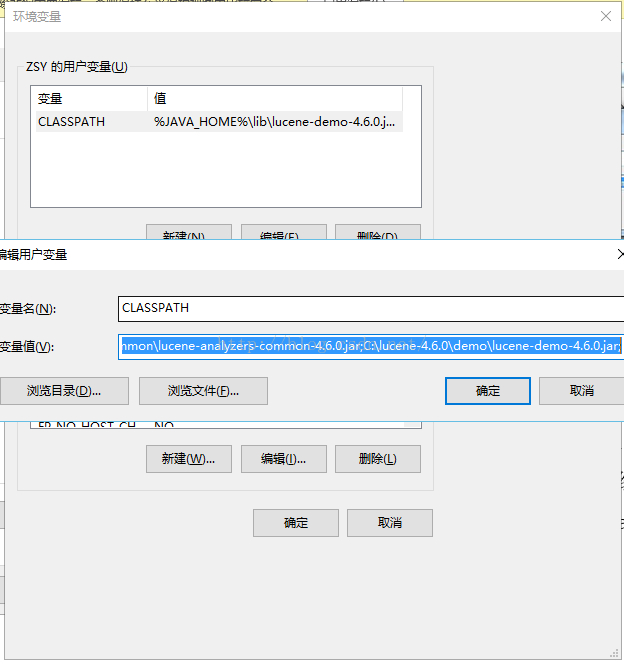
3.在系统变量中列表中找到"Path"变量,选择“编辑”按钮,在弹出的窗口中的变量值后面添加,“C:\ProgramFiles\Java\jdk1.7.0_51\bin;”,一定要注意分号";"不可缺少;
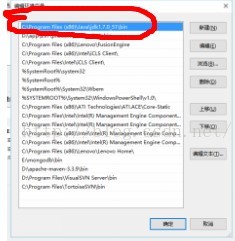
5.按照以上步骤完成后,JDK基本以成功安装到系统,开发环境已经可用了,开始菜单 -
运行,输入"javac"命令,如果能弹出信息窗口,则说明安装成功。
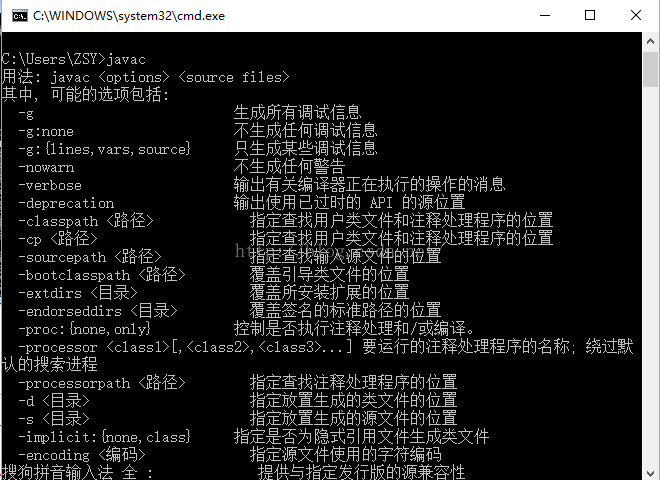
第二步:安装Tomcat
1.下载tomcat-7.0.14,解压到当前文件夹,通过解压后[b]tomcat-7.0.14的bin文件夹里的startup.bat来启动tomcat。[/b]
2..检测tomcat服务器是否安装成功。在网页中输入127.0.0.1:8080如果出现以下页面则说明安装成功。
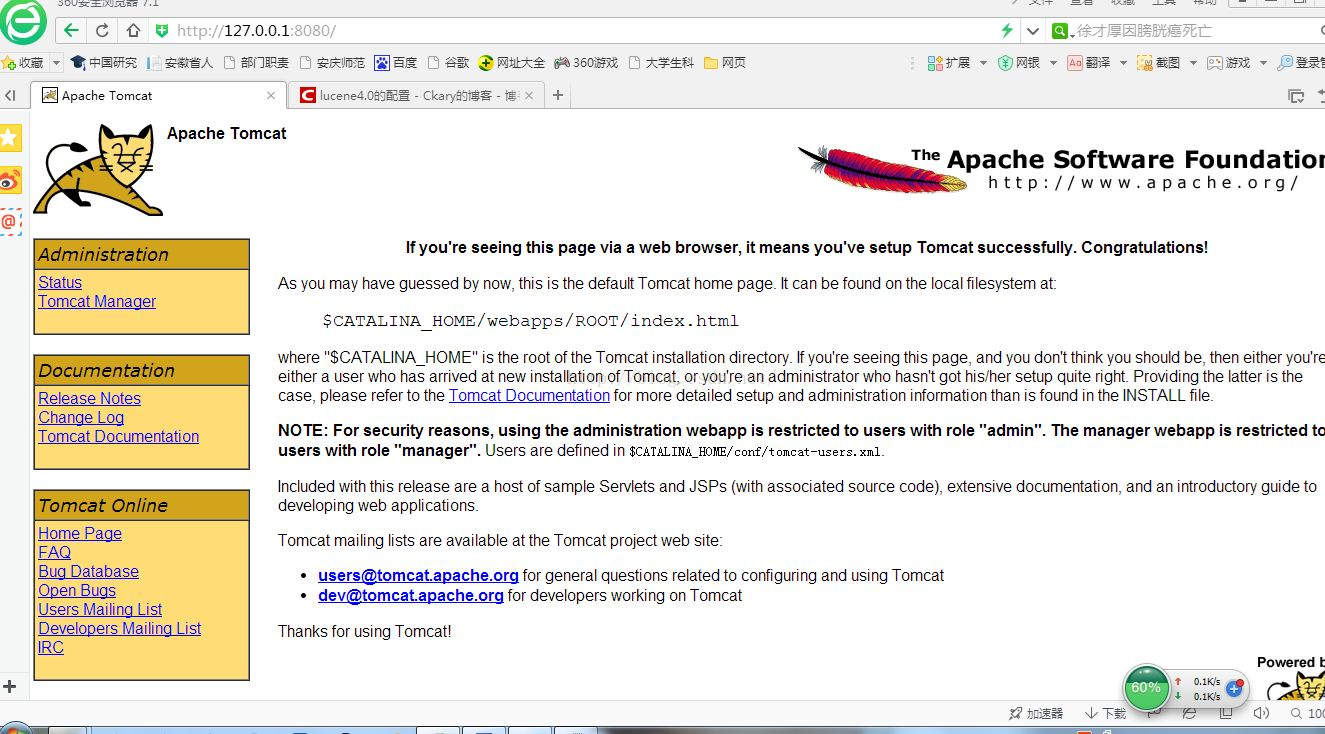
第三步:lucene的配置
1.下载Lucene-4.6.0。在C盘中解压到当前文件夹。
2.将lucene-4.6.0中的Lucene-core-4.6.0.jar和lucene-demo-4.6.0.jar这两个文件复制到JDK目录的lib目录下:C:\Program Files\Java\jdk1.7.0_51\lib。
3.设置CLASSPATH
在“用户变量”和“系统变量”中都要设置CLASSPATH的变量值为:
.;%JAVA_HOME%\lib\lucene-demo-4.6.0.jar;%JAVA_HOME%\lib\lucene-core-4.6.0.jar;C:\lucene-4.6.0\core\lucene-core-4.6.0.jar;C:\lucene-4.6.0\queryparser\lucene-queryparser-4.6.0.jar;C:\lucene-4.6.0\analysis\common\lucene-analyzers-common-4.6.0.jar;C:\lucene-4.6.0\demo\lucene-demo-4.6.0.jar;
第四步:运行Demo
1.建立索引,运行--cmd进入控制台,输入:
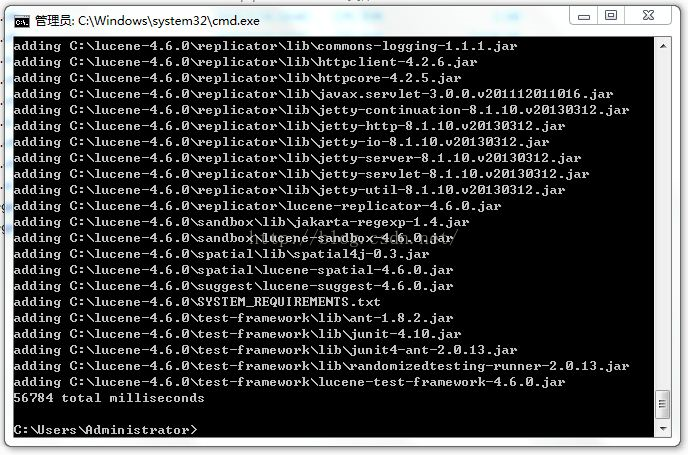
注意:lucene4.0以前的版本CLASSPATH的变量值只要设置为:
.;%JAVA_HOME%\lib\lucene-demo-4.6.0.jar;%JAVA_HOME%\lib\lucene-core-4.6.0.jar;但lucene4.0以上的版本要设置为前面给定的的变量值,否则测试通不过。出现以下界面:
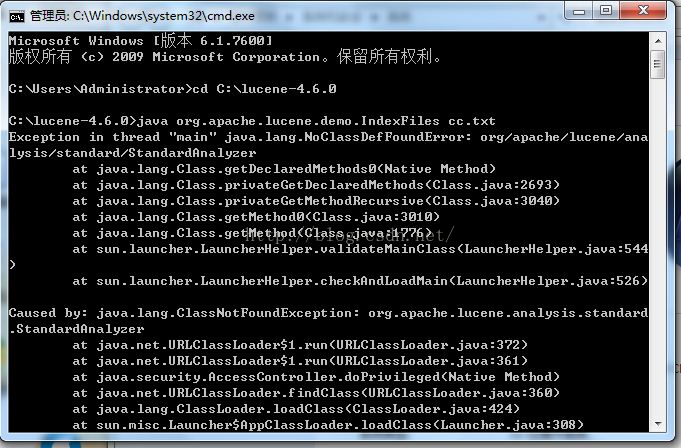
2.在lucene-4.6.0文件夹下建立一个cc.text文本文档,在其中输入nihao,并保存。
3.查询输入 :
javaorg.apache.lucene.demo.SearchFiles出现以下界面:
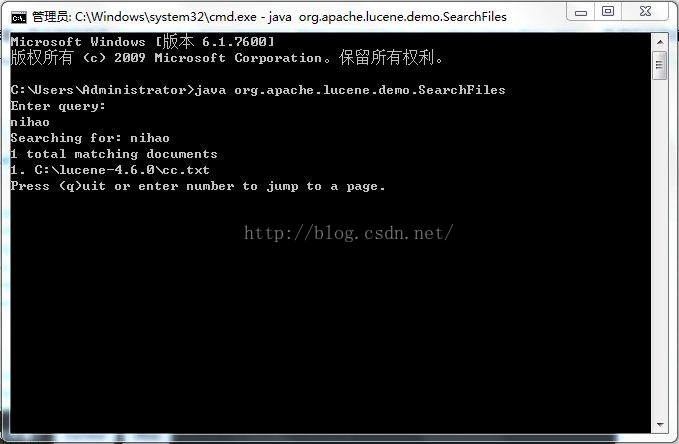
第一步:下载安装JDK
在安装lucene之前需要首先安装jdk,因为lucene是在jdk的环境下运行的。最好下载jdk1.7以上的版本。这里我用的是jdk1.7.0_51。
1.首先从官网下载jdk1.7.0_51(下载之前先查看你的电脑是多少位操作系统,如果是32就下载32的,如果是64位就下载64位的,否则不能兼容)。下载之后解压到当前文件夹,双击安装JDK的可执行文件,按步骤和提示,一直点“下一步”完成安装,这里假设安装到目标文件C:\Program
Files\Java\jdk1.7.0_51或者是C:\Program Files (x86)\Java\jdk1.7.0_51;
2.JDK安装完成后,需手动配置环境变量,右键“我的电脑”,在菜单中选择“属性”—“高级系统设置”--“高级”,再单击“环境变量”按钮,弹出如下所示的窗口。

3.选择“新建”按钮,新建java_home的变量值为:
C:\ProgramFiles\Java\jdk1.7.0_51,“确定”保存该变量;
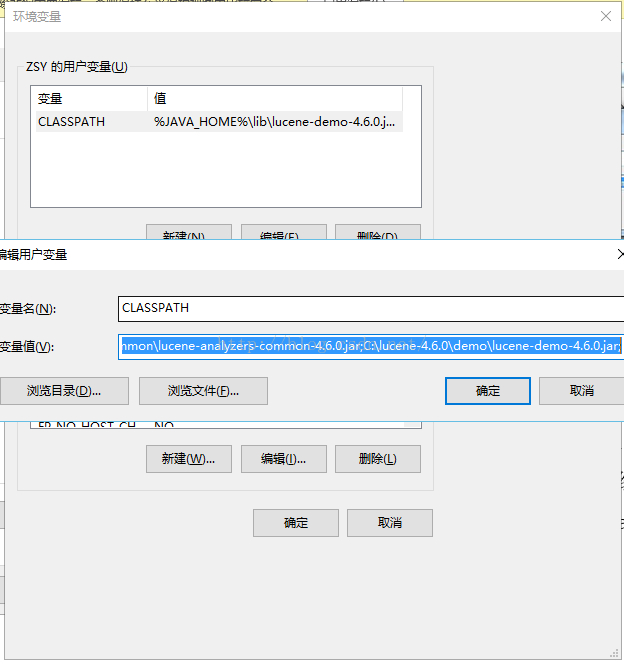
3.在系统变量中列表中找到"Path"变量,选择“编辑”按钮,在弹出的窗口中的变量值后面添加,“C:\ProgramFiles\Java\jdk1.7.0_51\bin;”,一定要注意分号";"不可缺少;
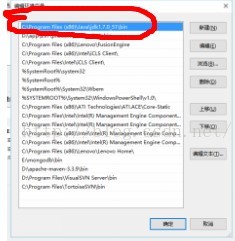
5.按照以上步骤完成后,JDK基本以成功安装到系统,开发环境已经可用了,开始菜单 -
运行,输入"javac"命令,如果能弹出信息窗口,则说明安装成功。
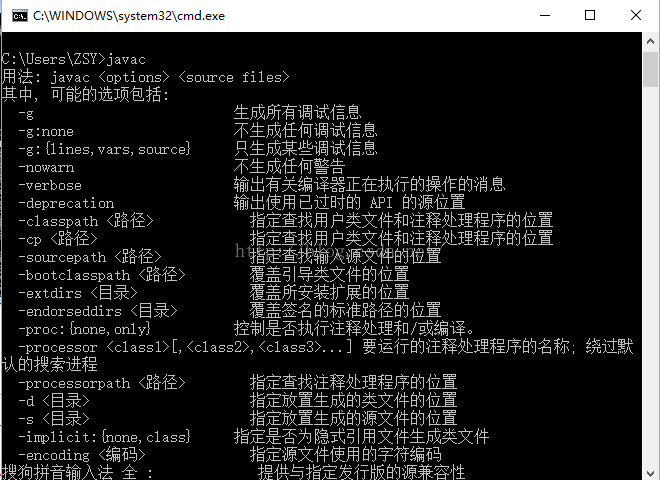
第二步:安装Tomcat
1.下载tomcat-7.0.14,解压到当前文件夹,通过解压后[b]tomcat-7.0.14的bin文件夹里的startup.bat来启动tomcat。[/b]
2..检测tomcat服务器是否安装成功。在网页中输入127.0.0.1:8080如果出现以下页面则说明安装成功。
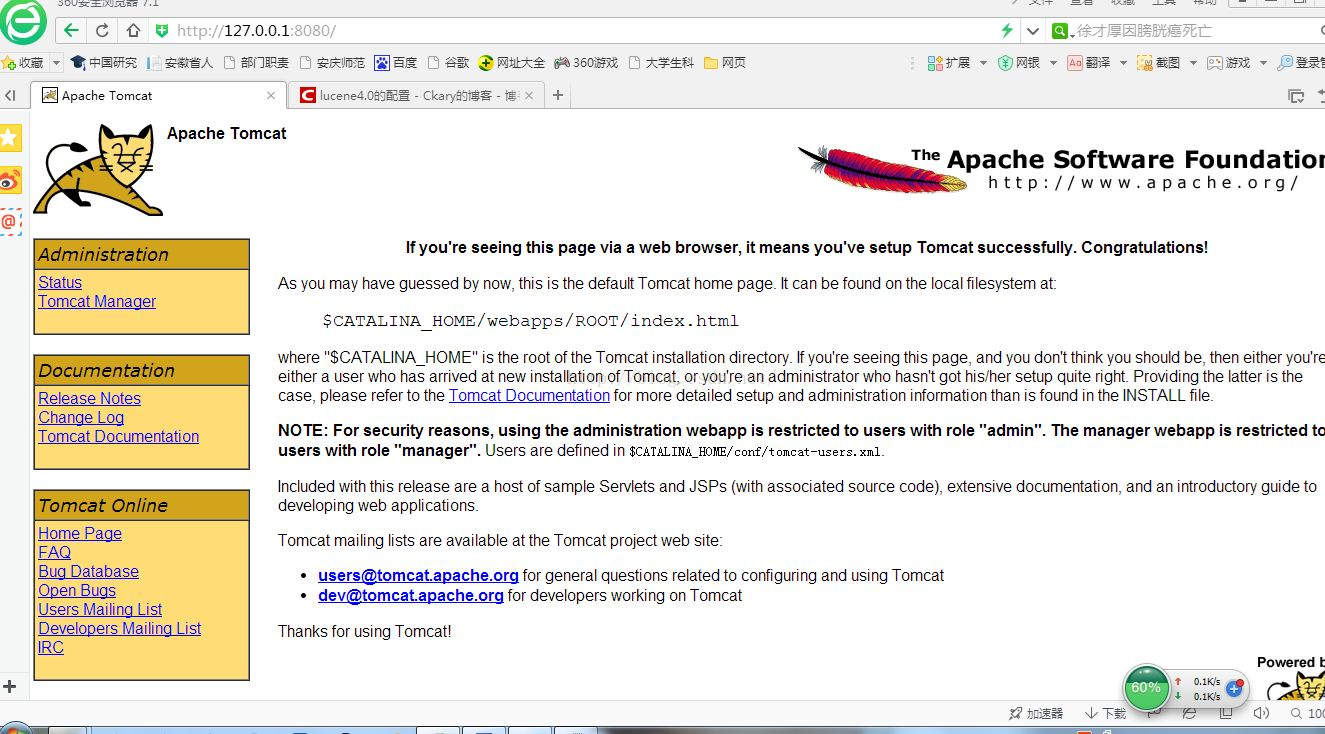
第三步:lucene的配置
1.下载Lucene-4.6.0。在C盘中解压到当前文件夹。
2.将lucene-4.6.0中的Lucene-core-4.6.0.jar和lucene-demo-4.6.0.jar这两个文件复制到JDK目录的lib目录下:C:\Program Files\Java\jdk1.7.0_51\lib。
3.设置CLASSPATH
在“用户变量”和“系统变量”中都要设置CLASSPATH的变量值为:
.;%JAVA_HOME%\lib\lucene-demo-4.6.0.jar;%JAVA_HOME%\lib\lucene-core-4.6.0.jar;C:\lucene-4.6.0\core\lucene-core-4.6.0.jar;C:\lucene-4.6.0\queryparser\lucene-queryparser-4.6.0.jar;C:\lucene-4.6.0\analysis\common\lucene-analyzers-common-4.6.0.jar;C:\lucene-4.6.0\demo\lucene-demo-4.6.0.jar;
第四步:运行Demo
1.建立索引,运行--cmd进入控制台,输入:
java org.apache.lucene.demo.IndexFiles -docs C:\lucene-4.6.0
如果一切正确的话,就能看到一堆的控制台输出了,建立的索引,会放在一个index文件夹下,index文件夹在 你cmd当前所在目录C:\Users\Administrator。我的目录是C:\Users\ZSY\index。
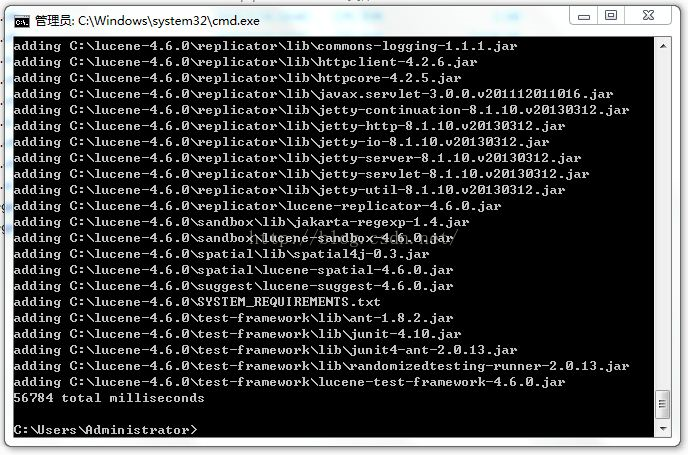
注意:lucene4.0以前的版本CLASSPATH的变量值只要设置为:
.;%JAVA_HOME%\lib\lucene-demo-4.6.0.jar;%JAVA_HOME%\lib\lucene-core-4.6.0.jar;但lucene4.0以上的版本要设置为前面给定的的变量值,否则测试通不过。出现以下界面:
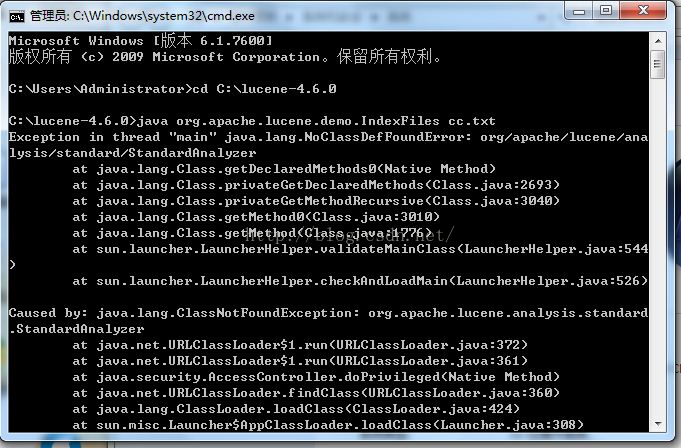
2.在lucene-4.6.0文件夹下建立一个cc.text文本文档,在其中输入nihao,并保存。
3.查询输入 :
javaorg.apache.lucene.demo.SearchFiles出现以下界面:
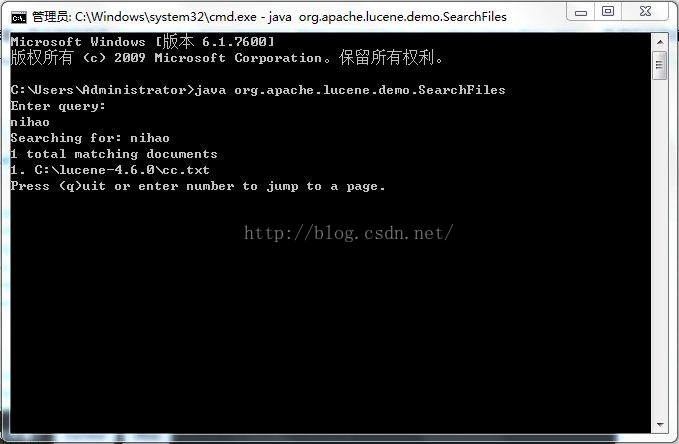
输入ninao,即可查询到我们刚建立的cc.txt中的内容。
到此lucene-4.6.0的整个安装于配置过称结束。
相关文章推荐
- Eclipse 入门—使用指南及开发Eclipse插件(转载)
- Lucene入门与使用(三) [转]
- Lucene入门与使用(2)转
- 企业级搜索引擎Solr使用入门指南
- Solr使用入门指南
- Eclipse入门:使用指南
- lucene入门-解析pdf(使用xpdf解析中文PDF详细过程)
- Lucene入门与使用
- Lucene入门与使用
- 开发自己的搜索引擎——Lucene 2.0+Heriterx—— Heritrix的使用入门
- Lucene入门与使用(一) [转]
- Lucene入门与使用
- Lucene入门与使用[转]
- Lucene入门与使用(1)--转
- WordPress入门指南-wordpress安装使用说明
- Eclipse入门之使用指南及开发Eclipse插件
- lucene入门与使用
- linux入门教程 第3章 rh使用指南
- 使用 MSP430 内部时钟生成随机数字:“生成真随机数字入门指南”
- lucene入门-使用pdfbox解析中文PDF
